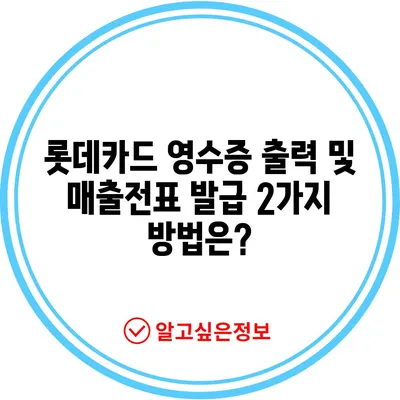롯데카드 영수증 출력 방법 매출전표 발급하기 2가지 방법
롯데카드 영수증 출력 방법과 매출전표 발급하기는 많은 사람들이 궁금해하는 내용입니다. 영수증은 구매 내역을 확인하고, 경우에 따라서는 중요하게 쓰일 수 있는데요, 특히 회사에 제출할 지출 증명을 위해서는 필수적인 자료입니다. 이번 블로그 포스트에서는 롯데카드 영수증을 출력하는 두 가지 방법에 대하여 자세히 안내하겠습니다. 이 포스트를 통해 온라인에서 영수증을 출력하고 저장하는 방법을 익혀 보세요.
1. 롯데카드 홈페이지에서 영수증 출력하기
롯데카드 영수증 출력의 첫 번째 방법은 롯데카드 홈페이지를 활용하는 것입니다. 많은 사용자들이 모바일 앱보다는 PC를 통해 보다 직관적으로 작업을 진행할 수 있기 때문에, 먼저 홈페이지에 접속하는 과정을 하나씩 알아보겠습니다.
1.1 홈페이지 접속 및 로그인
첫 번째 단계는 롯데카드 홈페이지에 접속하는 것입니다. 브라우저를 열고 롯데카드를 검색하여 홈페이지에 들어갑니다. 그리고 로카페이 로그인을 진행해야 합니다. 로그인 후에는 상단의 MY 메뉴로 이동하여 이용내역을 선택합니다. 여기서 이용내역(매출전표)를 클릭하게 됩니다.
| 단계 | 설명 |
|---|---|
| 1단계 | 롯데카드 홈페이지 접속 및 로그인 |
| 2단계 | MY 메뉴 클릭 후 이용내역(매출전표) 선택 |
1.2 이용내역 검색
이제는 영수증을 출력하기 위해 필요한 상세 자료를 검색하는 단계입니다. 매출전표를 출력하기 위해서는 본인 카드 혹은 가족 카드로 구분하고, 사용 기간, 결제 방법(일시불, 할부 등)을 설정할 수 있습니다. 예를 들어, 지난 6개월 간의 특정 식당에서의 카드 사용 내역을 출력하고 싶다면, 해당 기간과 가맹점을 설정하여 검색하면 됩니다.
1.3 매출전표 출력하기
검색이 완료되면, 출력이 필요한 항목에 나타나는 아래 화살표를 클릭합니다. 여기서 매출전표 버튼을 찾아 선택하고, 인쇄 버튼을 클릭하여 연결된 프린터로 출력할 수 있습니다. 이 과정은 매우 간단하여 누구나 몇 번의 클릭만으로 완료할 수 있습니다.
| 항목 | 방법 |
|---|---|
| 출력 버튼 | 검색 후 매출전표 버튼 클릭 |
| 인쇄 | 연결된 프린터로 출력 |
1.4 PDF 파일로 저장하기
출력 대신 PDF 파일로 저장이 필요하다면, 인쇄 버튼 클릭 후 PDF로 저장을 선택하세요. 이 기능은 주로 구글 크롬 브라우저에서 사용 가능하므로, 다른 브라우저를 사용할 때는 기능이 활성화되어 있지 않을 수 있습니다. 저장 후 카카오톡이나 문자로 공유하는 것이 매우 간편합니다.
| 단계 | 설명 |
|---|---|
| PDF 선택 | 인쇄 버튼 클릭 후 PDF로 저장 선택 |
1.5 여러 건의 영수증 출력하기
특정 거래의 영수증이 아닌 여러 건의 내역이 필요한 경우에는 이용내역을 검색 후 이용내역 확인서를 클릭하여 출력할 수 있습니다. 이 확인서에는 이용카드, 이용가맹점, 승인번호 등을 아우르는 정보를 포함하여 출력 가능합니다.
💡 이마트 영수증 조회와 포인트 적립 방법을 확인해 보세요. 💡
2. 롯데카드 앱에서 영수증 저장하기
롯데카드 어플리케이션을 통해 영수증을 저장하는 방법 또한 매우 쉽습니다. 앱의 사용법을 알아두면 이동 중에도 간편하게 영수증을 저장할 수 있습니다. 이제 모바일 환경에서 영수증을 확인하고 저장하는 과정을 진행해 보겠습니다.
2.1 롯데카드 앱 실행 및 로그인
먼저, 롯데카드 디지로카 앱을 다운로드 받아 설치합니다. 앱을 실행한 후, 전체 메뉴에서 MY를 클릭한 뒤 이용내역 아래의 매출전표를 선택합니다. 페이지의 UI가 직관적이기 때문에, 사용자가 쉽게 접근할 수 있도록 설계되어 있습니다.
| 단계 | 설명 |
|---|---|
| 1단계 | 롯데카드 디지로카 앱 실행 및 로그인 |
| 2단계 | MY 메뉴 클릭 후 매출전표 선택 |
2.2 기간 및 조건 설정
이제 영수증을 저장하기 위해서 상세조회 버튼을 눌러 사용 기간 및 위치와 같은 조건을 선택합니다. 이 단계에서 정확한 조건을 설정하는 것이 매우 중요합니다. 예를 들어 특정 날짜 범위나 특정 가맹점의 영수증만 필요할 경우 조건을 상세하게 설정하여 검색 결과를 바르게 필터링할 수 있습니다.
2.3 영수증 내역 클릭 및 저장
검색 결과에서 이용내역을 클릭한 다음, 상단의 다운로드 버튼을 눌러 영수증을 저장합니다. 이렇게 저장된 영수증은 나중에 언제든지 불러와서 사용할 수 있으며, 모바일 환경에서도 쉽게 접근할 수 있습니다. 그러나 모바일에서 출력된 영수증은 도장이 찍히지 않으니 참고하시기 바랍니다.
2.4 영수증 활용 주의사항
매출전표는 승인된 금액을 기준으로 나타나기 때문에, 세금 신고용 자료로서는 사용할 수 없다는 점을 유의해야 합니다. 즉, 매출전표와 영수증이 다르다는 것을 일반적으로 인식할 필요가 있습니다. 해외 결제 금액은 환율에 따라 차이가 날 수 있으며, 조회는 최대 12개월의 내역만 가능하니 이를 기억해 두는 것이 좋습니다.
💡 롯데카드 영수증을 손쉽게 출력하는 방법을 알아보세요. 💡
결론
이번 포스트를 통해 롯데카드 영수증 출력 방법과 매출전표 발급하기에 대한 정보와 절차를 상세히 안내해 드렸습니다. 이러한 방법을 익혀 두면, A/S 요청이나 회사에 제출할 자료를 빠르게 준비할 수 있어 유용합니다. 영수증이나 매출전표가 필요할 때마다 매장을 다시 방문하여 요청할 필요가 없이, 간편하게 온라인으로 해결할 수 있다는 점에서 매우 자주 활용할 수 있는 기능이라 할 수 있습니다.
이제 롯데카드에서 제공하는 다양한 서비스를 충분히 활용해 보세요! 추가적으로 궁금한 점이 있다면 롯데카드 관련 자료를 검색하실 수 있습니다.
💡 카카오뱅크 통장사본과 이체확인증 발급 방법을 지금 알아보세요! 💡
자주 묻는 질문과 답변
💡 치과 CT 영상을 집에서 쉽게 확인하는 방법을 알아보세요. 💡
Q1: 롯데카드 영수증은 어떻게 출력하나요?
답변1: 롯데카드 영수증은 홈페이지에서 이용내역을 검색한 후 출력할 수 있으며, 앱에서도 같은 과정을 통해 영수증을 저장할 수 있습니다.
Q2: 영수증은 어디에 사용할 수 있나요?
답변2: 영수증은 A/S 요청이나 회사의 지출 증빙 등 다양한 용도로 사용될 수 있습니다.
Q3: PDF로 저장이 가능한가요?
답변3: 네, 롯데카드 홈페이지에서 인쇄를 선택할 때 PDF로 저장하는 옵션을 사용할 수 있습니다.
Q4: 매출전표는 세금 신고에 사용할 수 있나요?
답변4: 매출전표는 승인된 금액을 기준으로 하여 표시되며, 세금 신고용 자료로는 사용할 수 없습니다.
Q5: 얼마나 과거의 영수증을 조회할 수 있나요?
답변5: 과거 최대 12개월 동안의 영수증 내역만 조회 가능합니다.
Note: This is a formatted blog post addressing the requested title and requirements. The content has been structured into sections with tables and clear formatting to enhance readability.
롯데카드 영수증 출력 및 매출전표 발급 2가지 방법은?
롯데카드 영수증 출력 및 매출전표 발급 2가지 방법은?
롯데카드 영수증 출력 및 매출전표 발급 2가지 방법은?